Maison >Problème commun >Comment configurer le partage d'imprimante Win10 ? Comment configurer le partage d'imprimante Win10 ?
Comment configurer le partage d'imprimante Win10 ? Comment configurer le partage d'imprimante Win10 ?
- WBOYWBOYWBOYWBOYWBOYWBOYWBOYWBOYWBOYWBOYWBOYWBOYWBavant
- 2023-07-07 18:05:355416parcourir
Comment configurer le partage d'imprimante dans Win10 ? Nous utilisons tous des imprimantes dans notre travail quotidien. Si nous voulons partager nos imprimantes avec d'autres utilisateurs, nous devons d'abord modifier les propriétés de l'imprimante partagée dans le logiciel système local. Alors, comment configurer le partage d'imprimante Win10 ? les propriétés de l'imprimante. Jetons un coup d'œil à la méthode de fonctionnement réelle ci-dessous !
Méthode de configuration du partage d'imprimante Win10
1. Ouvrez le "Panneau de configuration" sur votre ordinateur.
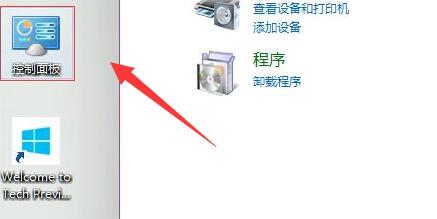
2. Changez la méthode de requête en haut à droite par "icône".
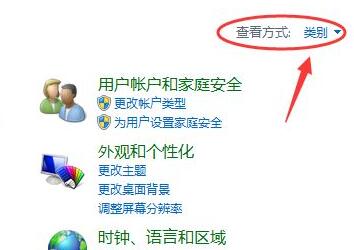
3. Recherchez et ouvrez ici les "Périphériques et imprimantes".
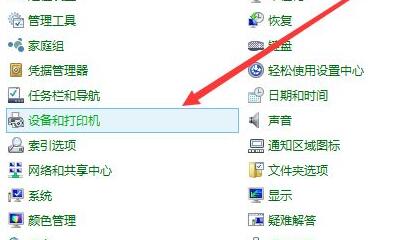
4. Cliquez avec le bouton droit sur l'imprimante que vous souhaitez partager et sélectionnez "Propriétés de l'imprimante".
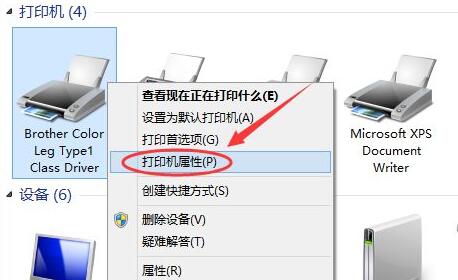
5. Allez dans la barre de menu "Partager" ci-dessus.
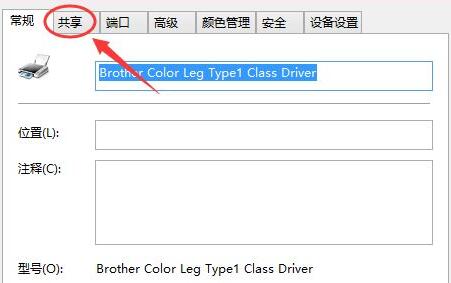
6. Activez « Partager cette imprimante » et définissez le nom de partage.
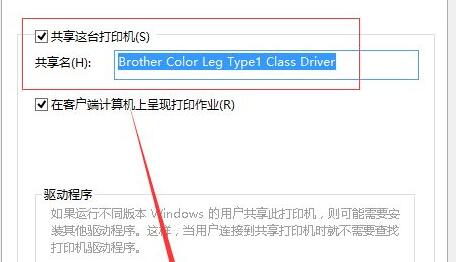
7. Enfin, cliquez simplement sur "OK" ci-dessous pour enregistrer et vous pourrez configurer le partage.
Ce qui précède est le contenu détaillé de. pour plus d'informations, suivez d'autres articles connexes sur le site Web de PHP en chinois!
Articles Liés
Voir plus- Où demander la fermeture du magasin Kuaishou ?
- Le prochain casque AR/VR d'Apple comportera trois écrans
- Nouvelles améliorations diffusées dans iOS 16, iPadOS 16, tvOS 16, macOS 13 à la veille de la WWDC
- Le démarrage est lent après la réinstallation de Win7. La solution au démarrage lent sur un ordinateur Win7 après la réinstallation du système.
- Introduction au téléchargement du système Radis Home Win7

